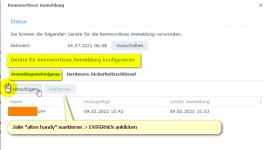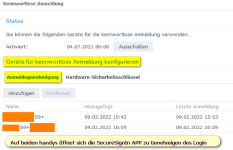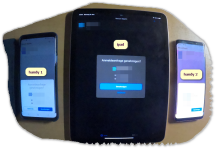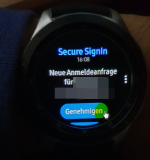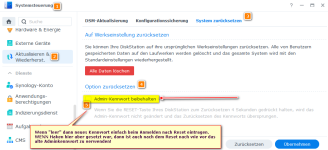neues Handy...neu einrichten... So auch Secure SignIn, um sich auf dem DSM neu einzuloggen.
Das Einloggen ist unmöglich
Ja das ist klar.
Zur Erinnerung, als du damals mit dem alten handy Secure SignIn eingerichtet hast, wurde dein handy auch als "berechtigtes" Gerät von der Synology eingetragen.
Dh. in der Synology steht immer noch dein altes handy als "berechtigt" in der Liste und ist dort als aktives Gerät vorhanden.
Dh. nach dem Einloggen (ich komm weiter unten darauf zurück) musst du zuerst dein altes handy aus der Liste entfernen, dazu Zeile mit altem handy anklicken und auf "Entfernen" klicken.
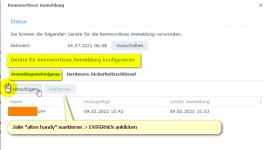
Danach kannst du SecureSignIn am neuen handy einrichten und das neue handy als Berechtigtes Gerät der Liste hinzufügen.
ABER machen wir der Reihe nach.
Siehe Monacium oben, zuerst den kleinen Resetknopf an der Rückseite deiner Synology mit einer aufgebogenen Büroklammer öä für 4 Sek lang drücken.
Keine Angst, deine Daten bleiben erhalten.
Der kleine Reset für einige Änderungen durch u.a. wird der User "admin" wieder aktiviert und eventuelle 2FA und Secure SignIn usw werden verworfen.
Dh du kannst dich wie gewohnt mit deinem User "admin" (admin das sind 5 kleine Buchstaben zum Eintippen!) einloggen und du wirst danach aufgefordert einen Usernamen einzugeben der dann später der User mit Adminrechten sein wird.
Anschließend SecureSignIn am handy als APP installieren und im DSM rechts oben auf Optionen (=das Kopfsymbol) klicken und auf "Persönliches".
Unter dem Register "Konto" dann die Option SecureSignIn auswählen und den Anweisungen folgen!
ACHTUNG FALLE IM DSM7!
Wenn du an den Punkt kommst, wo du den QR Code siehst, dann diesen sofort sichern! Mit Bildschirmfoto, screenshot, egal was auch immer du musst diesen QR Code sichern und auf USB Stick oder externen Speichermedium aufbewahren.
Grund:
JEDESMAL wenn du im DSM die SecureSignIn aufrufst und bis an den Punkt QR Code gehst, wird JEDESMAL SOFORT ein neuer Code angelegt!
Hat mich am Anfang zur Verzweiflung getrieben, weil jedesmal wenn ich mein backup handy bzw drittes mobiles Gerät eingerichtet habe, gingen die anderen 2 plötzlich nicht mehr! Bis ich Verstanden habe dass DSM beim QR Code SOFORT EINEN NEUEN ERZEUGT! Und damit die vorangegangenen Ungültig werden!
DAHER QR CODE SICHERN UND Punkt QR CODE nicht mehr anwählen im DSM!
Falls doch musst du alle Geräte mit neuem Code neu anlernen indem du den einmalig generierten Code vom gesicherten Bildschirm in die anderen handys einliest!
ACHTUNG! NOCH MAL! JEDESMAL wenn du an den Punkt kommst mit dem QR-Code ist es bereits zu spät! ALLE ALTEN CODES sind jetzt ungültig!
Die Geräte müssen mit diesem Code neu angelernt werden:

Du kannst auf mehreren handys (von Eltern, Kindern, Geschwistern, Freundin usw usw) SecureSignIn installieren, sie fangen alleine mit der APP ja nichts an. So hast du immer ein "backup" handy wo du dich weiterhin einloggen kannst, auch wenn dein handy defekt, gestohlen usw.
NUR du musst das Anlernen mit dem QR Code erledigen der dir gerade angezeigt wird, daher Bildschirmfoto, printscreen, hardcopy vom QR Code machen für weitere handys:
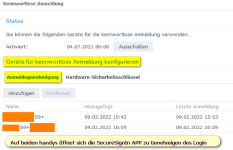
Du kannst mehrere handys Eintragen, kann auch ein ios Tablett sein usw usw
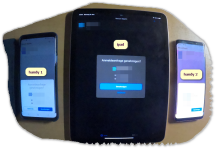
Nervig ist nur wenn alle 3 gerade in Betrieb sind, alle 3 melden sich dann zeitgleich akkustisch das jemand einen Login auf der Synology anfordert.
Für die Faulen unter uns, Android und SMART Watch geht auch "Benachrichtigung" auf der Swatch aktivieren, man ( n ) muss dann nur auf die Uhr tippen:
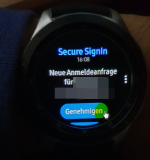
Fertig.
Anmerkung:
Die Swatch wird NICHT als berechtigtes Gerät in der Synology erfasst, sondern der Benachrichtigungsdienst für SecureSignIn leitet die Anfrage auf die Swatch weiter, also die Anfrage kommt auf das handy und dieses leitet es auf die mit dem handy verbundene Swatch weiter.
Final:
Ich weiß jetzt nicht sicher ob es funktioniert wenn man ein altes, funktionierendes handy hat, sich damit das Einloggen genehmigt und man dort dann den Punkt der berechtigten Geräte aufruft und auf "Hinzufügen" klickt und ein zweites, neues handy anlernt ob dann nicht vielleicht doch wieder der alte Code verwendet wird?
Hab ich nicht ausprobiert damals.
Ich habe die APP SecureSignIn auf den jeweiligen Geräten installiert, dort auf PLUS + geklickt und den gesicherten QR Code eingescannt und dann waren die Geräte in der Liste, oder ich wurde auf der Synology gefragt ob ich es genehmigen möchte dass sich das Gerät XY Eintragen darf.
Weiß ich heute nicht mehr so genau, jedenfalls sind die 3 Geräte auf der Liste und ich kann von allen 3 (4 mit der weitergeleiteten Swatch) mobilen Geräten die Anmeldung genehmigen oder Ablehnen.